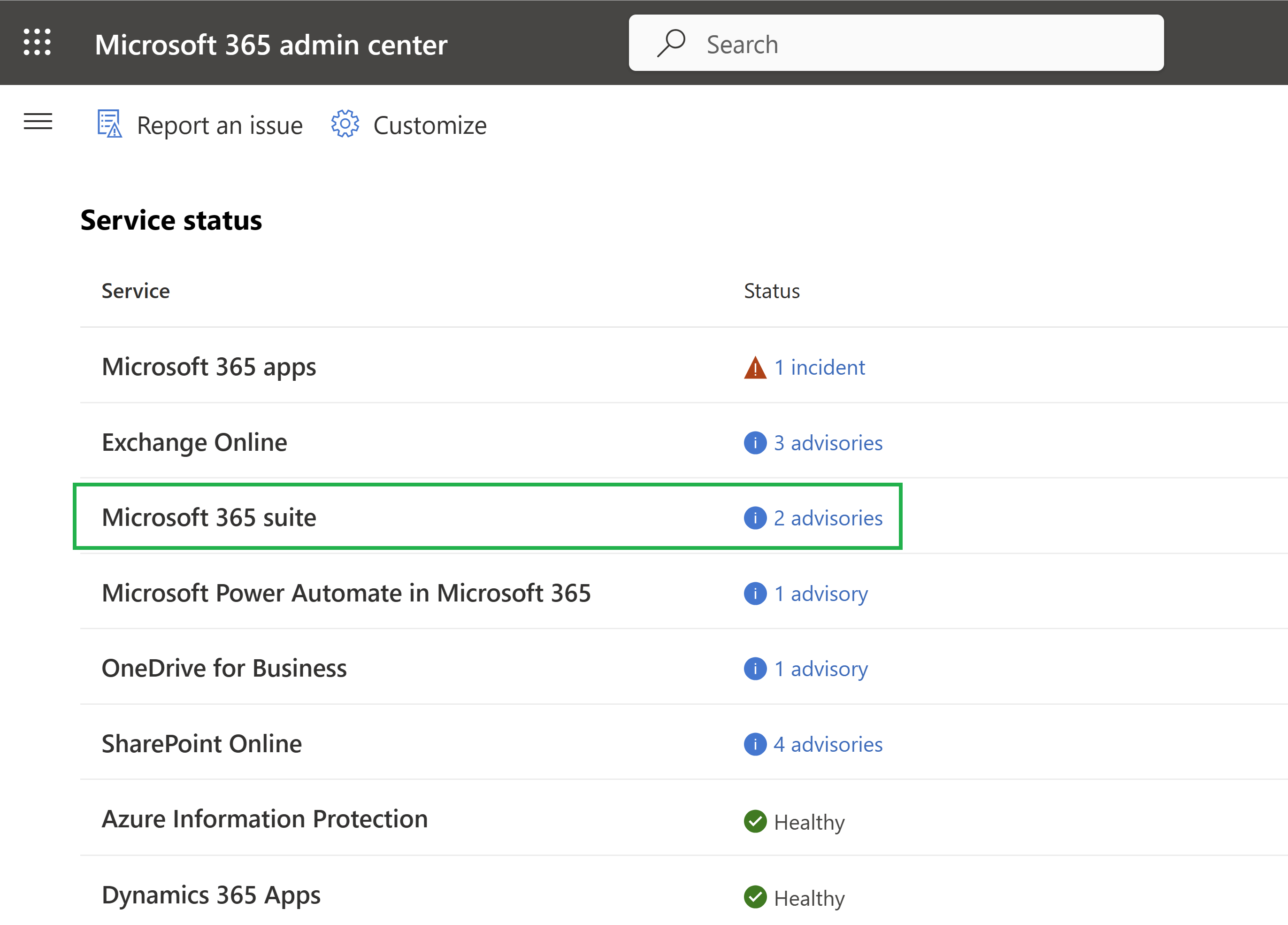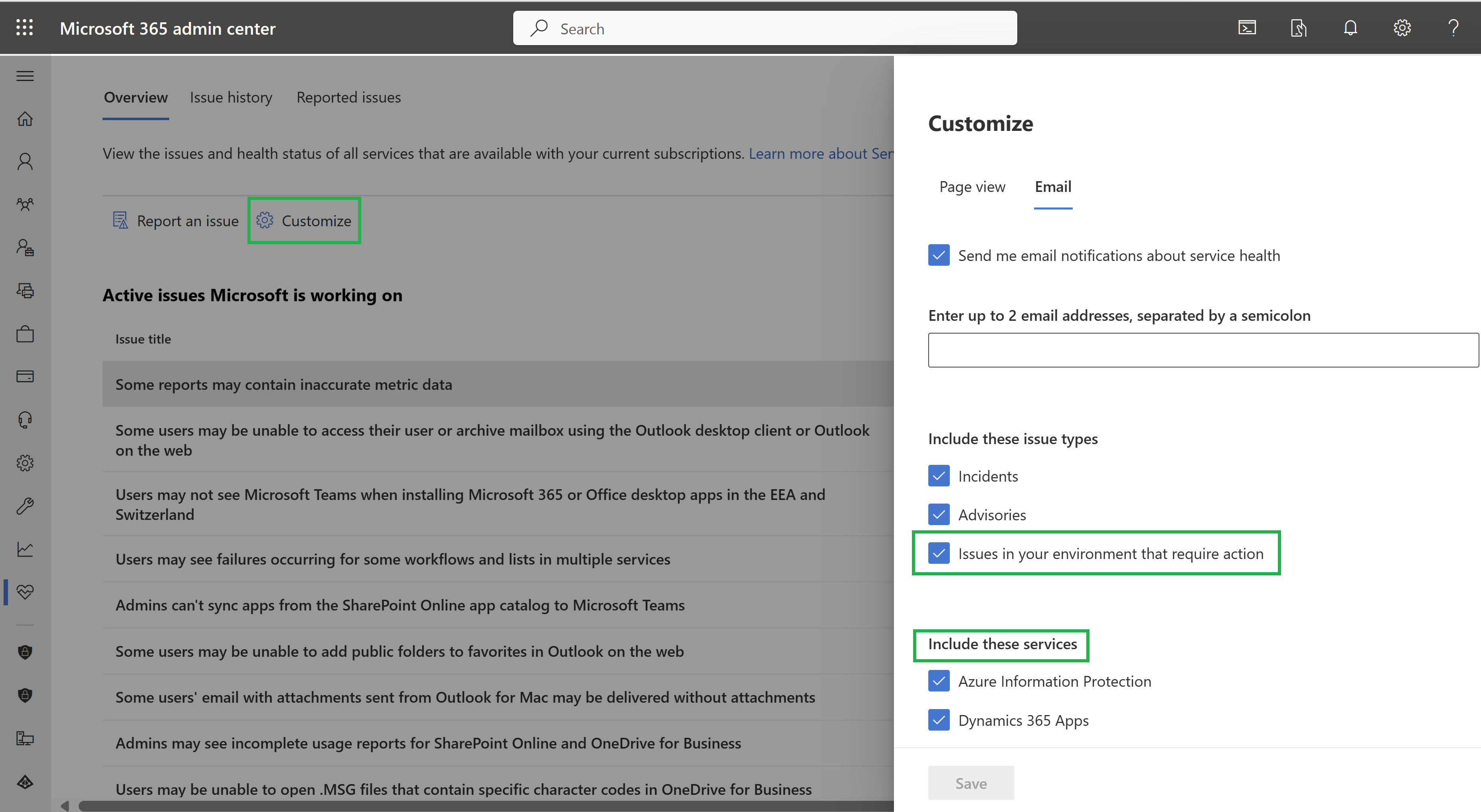Monitorar as suas conexões
Para acessar e gerenciar seus conectores do Microsoft Graph, você deve ser designado como administrador de pesquisa para sua organização. Entre em contato com o administrador para atribuir a você a função de administrador de pesquisa.
Operações de conexão
No Centro de administração do Microsoft 365, acesse a guia Conectores.
Para cada tipo de conector, o Centro de administração do Microsoft 365 dá suporte às operações mostradas na tabela a seguir.
| Operação | Conectores criados pela Microsoft | Conectores por parceiros |
|---|---|---|
| Adicionar uma conexão | ✔️ (confira Visão geral da instalação) | ❌ (consulte seu parceiro ou UX de administrador de conector personalizado) |
| Excluir uma conexão | ✔️ | ✔️ |
| Editar uma conexão publicada | ✔️ Nome e descrição ✔️ Configurações de conexão ✔️ Rótulos de propriedade ✔️ Esquema ✔️ Agendamento de atualização |
✔️ Nome ✔️ Descrição |
| Editar uma conexão de rascunho | ✔️ | ❌ |
Monitorar seu estado de conexão
Depois de criar uma conexão, o número de itens processados é exibido na guia Conectores na página Pesquisa da Microsoft . Depois que o rastreamento completo inicial for concluído com êxito, o progresso para rastreamentos incrementais periódicos será exibido. Esta página fornece informações sobre as operações diárias do conector e uma visão geral dos logs e do histórico de erros.
Cinco estados aparecem na coluna Estado em cada conexão:
Sincronização. O conector está rastreando os dados da origem para indexar os itens existentes e fazer atualizações.
Pronto. A conexão está pronta e não há nenhum rastreamento ativo em execução contra ela. A última hora de sincronização indica quando o último rastreamento bem-sucedido aconteceu. A conexão é tão recente quanto a última vez de sincronização.
Pausado. Os rastreamentos são pausados pelos administradores por meio da opção de pausa. O próximo rastreamento é executado somente quando é retomado manualmente. No entanto, os dados dessa conexão continuam sendo pesquisáveis.
Falha. A conexão teve uma falha crítica. Esse erro requer intervenção manual. O administrador precisa tomar as medidas apropriadas com base na mensagem de erro mostrada. Os dados indexados até que o erro ocorreu são pesquisáveis. A próxima seção fala sobre como ser notificado se essas falhas acontecerem em uma conexão.
Excluir Falha. A exclusão da conexão falhou. Dependendo do motivo da falha, os dados ainda podem ser indexados, a cota de item ainda pode ser consumida e os rastreamentos ainda podem ser executados para a conexão. Recomendamos que você tente excluir a conexão novamente neste estado.
Notificações para falhas permanentes de rastreamento em suas conexões
Os rastreamentos de conexão estão agendados para serem executados em horários específicos. Os rastreamentos podem falhar devido a determinados problemas nas conexões. Algumas vezes esses problemas são temporários e os rastreamentos são retomados automaticamente e algumas vezes essas falhas são permanentes onde a intervenção de administrador é necessária para iniciar os rastreamentos. Nesses casos de falhas permanentes, marcamos a conexão como "Falha" e enviamos notificações para o Painel de Integridade do Serviço na seção: Problemas para sua organização agir.
O mesmo também pode ser visto na forma de Consultoria na seção "Status do Serviço" da página Service Health, na categoria pacote do Microsoft 365.
Se houver notificações ativas, os administradores receberão alertas na forma de barras de notificação na home page do centro de administração da Microsoft. Barras de notificação contêm a conexãoId da conexão para a qual os rastreamentos falharam. Os administradores podem navegar para ver mais detalhes das notificações ou remover as barras de notificação da página.
Os administradores podem marcar os detalhes da notificação clicando na notificação.
Alguns pontos a serem observados:
- A notificação fica ativa no Painel de Integridade do Serviço por seis dias. Depois disso, a notificação é movida automaticamente para a seção "Histórico de Problemas" em que o mesmo é armazenado por um máximo de 30 dias.
- Se a conexão retomar o rastreamento, a notificação será movida automaticamente para a seção "Histórico de Problemas".
- Nenhuma nova notificação é enviada para a mesma conexão até que os rastreamentos nessa conexão sejam reiniciados. Depois que os rastreamentos forem reiniciados e se uma falha acontecer novamente, uma nova notificação será enviada.
- Se houver falhas de rastreamento em várias conexões, cada conexão terá uma barra de notificação separada na página inicial do centro de administração e na página de destino dashboard integridade do serviço.
Inscrever-se para obter notificações por email
Para obter essas notificações de falha e atualizações no email, os administradores podem adicionar dois endereços de email para o mesmo.
- Acesse Personalizar seção na página Integridade do Serviço e abra a guia Email.
- Selecione a caixa de marcar para – Problemas em seu ambiente que exigem ação.
- Na seção "Incluir esses serviços", selecione Pacote do Microsoft 365. Os administradores recebem todas as notificações para o pacote do Microsoft 365, incluindo notificações do conector do Graph, depois de assinarem as notificações de integridade do serviço.
- Salvar
Gerenciar rastreamentos em suas conexões
Durante a criação de conexão ou editar o fluxo de conexão, você pode configurar o agendamento de rastreamento por meio das Configurações de Atualização. Para saber mais sobre diferentes tipos de rastreamentos disponíveis, consulte: Visão geral da configuração.
Além dos rastreamentos agendados, você pode executar rastreamentos sob demanda para sua conexão por meio do painel de conexão.
O rastreamento sob demanda ajuda você a iniciar um rastreamento independentemente da agenda de rastreamento. Você pode optar por executar um rastreamento completo ou incremental usando a lista suspensa, conforme mostrado na imagem:
Observação
O Graph Connector Agent, somente da versão 2.1.0.0 em diante, dá suporte ao rastreamento sob demanda.
Pode haver apenas uma categoria de rastreamento, agendada ou sob demanda, em execução em uma conexão a qualquer momento. Se uma conexão estiver no estado "Sincronização", os rastreamentos sob demanda serão desabilitados. Os rastreamentos agendados são disparados automaticamente.
Se um rastreamento agendado ou sob demanda continuar além da hora da agenda do próximo rastreamento completo ou incremental, o rastreamento contínuo será interrompido e o próximo rastreamento agendado será ignorado e enfileirado. Após a conclusão do rastreamento contínuo, o rastreamento do tipo oposto (completo ou incremental) é escolhido na fila ignorada e disparado. Por exemplo, se o rastreamento anterior fosse do tipo rastreamento completo, somente o rastreamento incremental, se presente na fila ignorada, for disparado e vice-versa.
Monitorar a utilização da cota de índice
A cota de índice e o consumo disponíveis são exibidos na página de destino dos conectores.
A barra de utilização de cotas indica vários estados com base no consumo de cota por sua organização:
| Estado | Níveis de utilização de cota |
|---|---|
| Normal | 0–79% |
| Alto | 80–89% |
| Crítica | 90%–99% |
| Cota Excedida | >=100% |
O número de itens indexados também é exibido com cada conexão. O número de itens indexados por cada conexão contribui para a cota total disponível para sua organização.
Quando a cota de índice é excedida para sua organização, todas as conexões ativas são afetadas e essas conexões operam em um estado limitado excedido . Neste estado, suas conexões ativas:
Não será possível adicionar novos itens.
São capazes de atualizar ou excluir itens existentes.
Para corrigir isso, você pode fazer qualquer uma das seguintes ações:
Compre cota de índice para sua organização, para saber mais, confira: Requisitos e preços de licenciamento.
Identifique conexões com alguns itens que você não queria indexar. Para atualizar essa conexão, você deve excluir e criar uma nova conexão com um filtro de exclusão de fonte de dados para excluir os itens que você não deseja indexar mais.
Exclua permanentemente uma ou mais conexões.